win10安装u盘制作方法|如何制作win10安装U盘步骤图解
更新日期:2024-03-23 04:14:51
来源:投稿
手机扫码继续观看

现在的电脑都支持使用U盘安装系统,U盘几乎可以安装任意的操作系统,包括最新版的win10系统,要使用U盘装win10之前,仅仅一个U盘还不行,需要通过工具制作win10安装U盘,很多人还不清楚如何制作win10安装U盘,其实制作方法非常简单,只需要一个工具,就可以一键制作,下面跟系统小编一起来学习下win10安装U盘制作方法。
相关教程:
如何制作大白菜u盘启动盘
U盘安装win10官方原版镜像教程
U盘安装ghost win10教程图解
一、所需工具:
1、8G容量U盘一个,转移U盘数据
2、操作系统:win10 64位专业版镜像
3、制作工具:UltraISO启动盘制作工具9.5破解版
二、官方工具制作(原版):win10系统怎么创建U盘安装介质
三、UltraISO制作方法(原版和ghost版)
1、以管理员身份运行UltraISO制作工具,依次点击“文件”—“打开”;
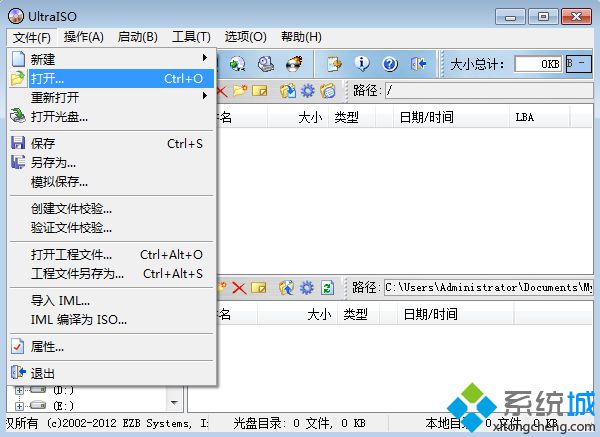 2、选择要制作安装U盘的win10 iso系统文件,点击打开;
2、选择要制作安装U盘的win10 iso系统文件,点击打开;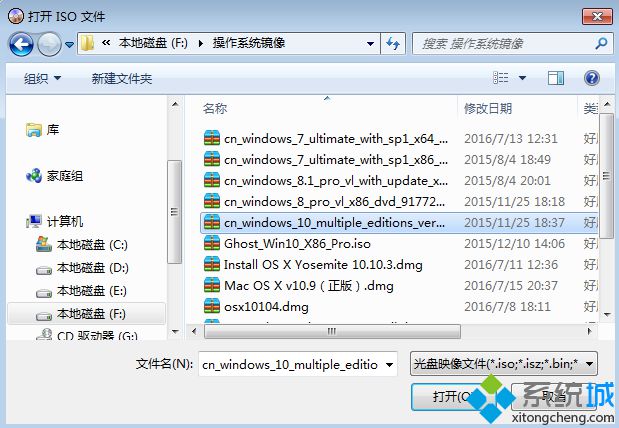 3、接着依次点击“启动”—“写入硬盘映像”;
3、接着依次点击“启动”—“写入硬盘映像”;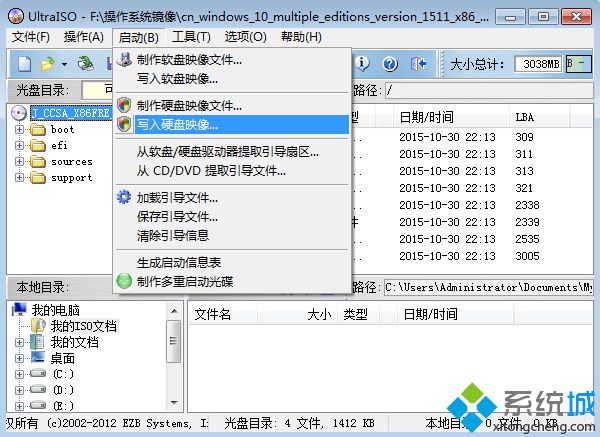 4、硬盘驱动器自动识别U盘,写入方式为USB-HDD+,其他保持默认设置,点击“写入”;
4、硬盘驱动器自动识别U盘,写入方式为USB-HDD+,其他保持默认设置,点击“写入”;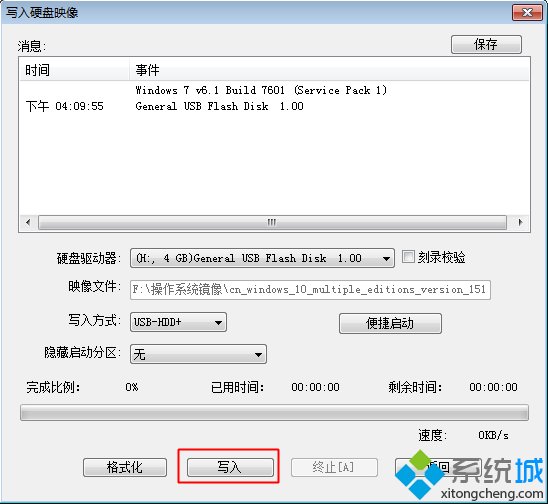 5、执行win10安装U盘制作过程,提示刻录成功时,制作过程就完成了。
5、执行win10安装U盘制作过程,提示刻录成功时,制作过程就完成了。win10安装u盘制作方法就是这样了,还不会制作的朋友可以根据上面的步骤来操作,制作好的win10安装U盘,既可以装系统也可以维护系统。
该文章是否有帮助到您?
常见问题
- monterey12.1正式版无法检测更新详情0次
- zui13更新计划详细介绍0次
- 优麒麟u盘安装详细教程0次
- 优麒麟和银河麒麟区别详细介绍0次
- monterey屏幕镜像使用教程0次
- monterey关闭sip教程0次
- 优麒麟操作系统详细评测0次
- monterey支持多设备互动吗详情0次
- 优麒麟中文设置教程0次
- monterey和bigsur区别详细介绍0次
系统下载排行
周
月
其他人正在下载
更多
安卓下载
更多
手机上观看
![]() 扫码手机上观看
扫码手机上观看
下一个:
U盘重装视频












